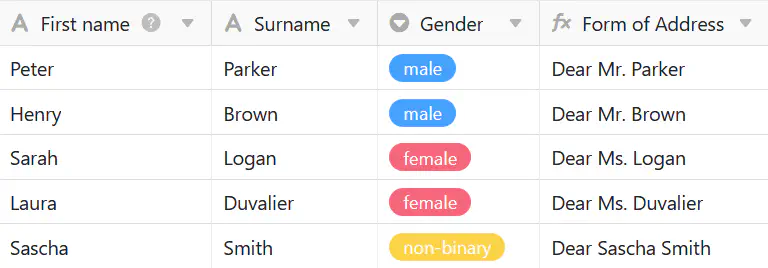Índice
Las fórmulas de SeaTable le ofrecen diferentes formas de trabajar con los datos de sus tablas. Una posibilidad es el relleno condicional de valores utilizando operadores if.
Introduciendo la fórmula correspondiente, puede rellenar automáticamente los valores de la columna de la fórmula en función de los datos de otras columnas de la tabla.
Operadores lógicos if
En el ejemplo concreto, se trata de utilizar una fórmula para introducir automáticamente el saludo de distintos clientes, en función de su sexo, en una columna de fórmulas.
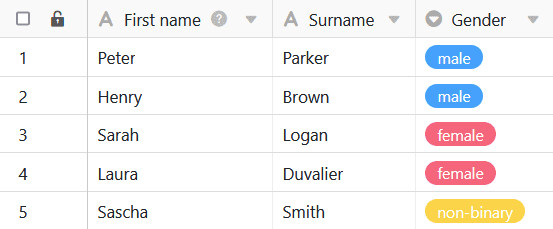
Para ello, añada primero una columna de fórmulas a la tabla, en cuyo editor podrá insertar después la fórmula.
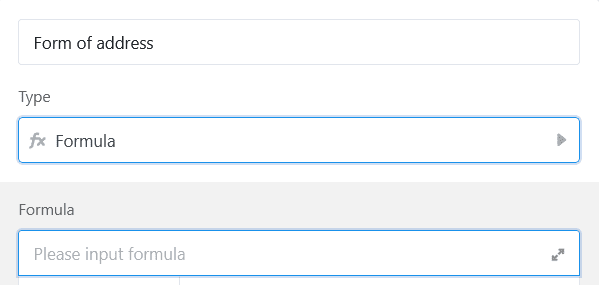
Para recoger automáticamente el saludo de los clientes según su sexo en la columna de la fórmula, añada primero un operador if a la fórmula. Lo encontrará en el editor de fórmulas, en la pestaña Funciones lógicas. Los operadores if comprueban si la entrada de una columna seleccionada corresponde a las condiciones definidas de antemano y devuelven un valor correspondiente en función del resultado positivo o negativo.
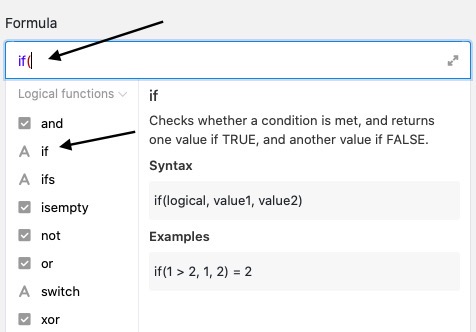
En el siguiente paso, se definen las condiciones que deben aplicarse en la columna deseada para que la columna de fórmulas se rellene automáticamente con los valores correspondientes.
Para ello, primero debe hacer referencia a la columna concreta en la que debe aplicarse la condición. El nombre de la columna debe ir entre corchetes.
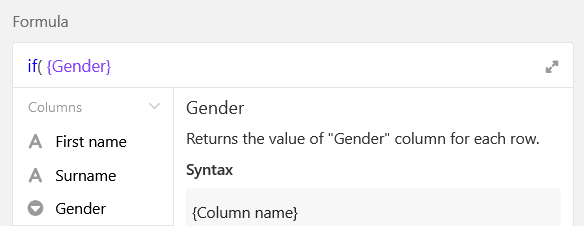
En primer lugar, establezca un operador deseado directamente detrás de la columna “Sexo”. Si la columna debe contener un valor exacto, utilice el operador = (es igual a), por ejemplo. También puede encontrar los operadores a la izquierda en el editor de fórmulas.
Después del operador, defina las condiciones concretas que deben aplicarse en la columna para que la columna de la fórmula se rellene automáticamente con el saludo correspondiente. Escriba primero el valor que debe estar presente en la columna “Sexo” entre com illas en la fórmula. A continuación, separada por una coma, se inserta el saludo en la columna de la fórmula, también entre comillas.
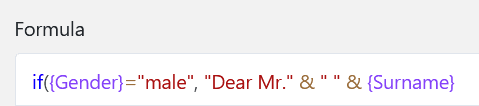
Para rellenar el saludo con los nombres respectivos, haga referencia a las columnas “Nombre” y/o “Apellidos” con llaves. Más información sobre la combinación de columnas de texto mediante una fórmula .
A continuación, puede repetir los pasos descritos para definir una condición para cada valor de la columna “Sexo”. Debe separar siempre las distintas condiciones entre sí con una coma. Antes de confirmar, es importante que cierre todos los paréntesis para que la fórmula se acepte como válida.
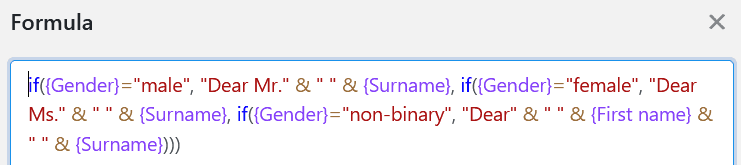
Tras confirmar la fórmula introducida, los valores definidos para cada condición se escriben automáticamente en la columna de fórmulas de la tabla.